Hvordan Fixer Jeg Video Lag på Windows 11?

For at løse video lag problemer på Windows 11, opdater dine grafikdrivere til den nyeste version og deaktiver hardwareacceleration.
Ind imellem er det en god idé at gøre status over sikkerhedssituationen på dine konti. Det niveau, du vil gå til med hver konto, bør variere afhængigt af kontoens betydning. For eksempel bør din netbankkonto være noget af det mest sikre, du har. Enhver konto, der har følsomme data, bør også være ret sikker. Du er måske ikke så generet af nogle kasserede konti, hvilket er rimeligt. En af de mest undervurderede konti er dog e-mail-kontoen. Din e-mail-konto er knyttet til alle dine andre konti, hvis nogen er i stand til at få adgang til den, så kan de se e-mails om alle de konti, du har, og kan derefter starte processen med glemt adgangskode for at få adgang til enhver af dem. Din e-mail-konto bør være en af, hvis ikke den mest sikre tjeneste, du har.
Cloud storage-tjenester er også vigtige, da de kan indeholde et stort antal potentielt meget følsomme dokumenter og filer. For at hjælpe med at gøre det nemmere at sikre, at din konto er sikker, tilbyder Dropbox en sikkerhedstjekproces. Kontrollen består af fire trin, kontrol af din e-mail, gennemgang af dine loggede enheder og browsere, gennemgang af tredjepartsapps, der er knyttet til din Dropbox-konto, og øge din adgangskodestyrke.
Tip: Aktivering af to-faktor-godkendelse er overraskende nok ikke en del af denne kontrol, medmindre du allerede har den aktiveret. For den bedste tilgængelige sikkerhed anbefaler vi, at du aktiverer to-faktor-godkendelse.
For at udføre Dropbox-sikkerhedsgennemgangen skal du gå ind i dine sikkerhedsindstillinger. For at komme dertil skal du logge ind på Dropbox-webstedet. Når du er logget ind, skal du klikke på dit profilikon i øverste højre hjørne og derefter klikke på "Indstillinger". Skift til indstillingsfanen "Sikkerhed", og klik derefter på den øverste mulighed, mærket "Start kontrol".
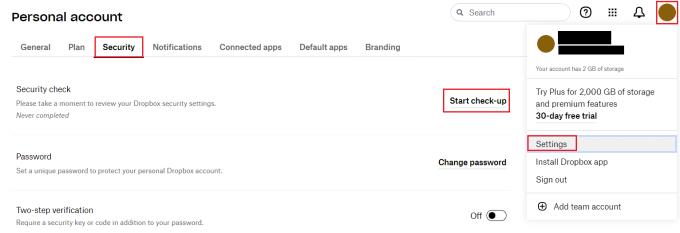
Åbn indstillingerne, skift derefter til fanen "Sikkerhed", og klik på "Start kontrol".
På den nye fane er den første opgave, du skal udføre som en del af sikkerhedskontrollen, at verificere, at den e-mailadresse, der er knyttet til din konto, er korrekt og opdateret. Du kan bruge din e-mailadresse til at gendanne din konto, hvis du glemmer din adgangskode. Hvis din e-mailadresse er forkert, skal du klikke på "Opdater", og derefter tilføje den nye e-mailadresse og bekræfte den. Hvis din nuværende e-mailadresse er korrekt, skal du klikke på "Ja". Du behøver ikke at klikke på et link i en bekræftelses-e-mail eller noget.
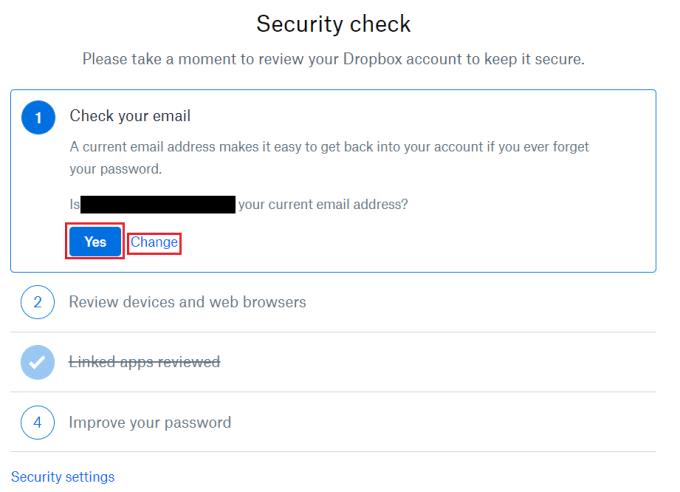
Klik på "Ja" for at bekræfte, at din e-mailadresse er korrekt.
I næste afsnit kan du gennemgå dine aktuelt loggede sessioner. Listen over "loggede enheder" er dine sessioner i officielle Dropbox-apps, mens "loggede webbrowsere" specifikt refererer til dine sessioner på Dropbox-webstedet. Hvis nogen af stederne eller tidspunkterne ser mistænkelige ud, kan du afslutte sessionen ved at klikke på det relevante "x"-ikon i højre side. Hvis du er tilfreds med den måde, alt står på, skal du klikke på "Næste" for at fortsætte.
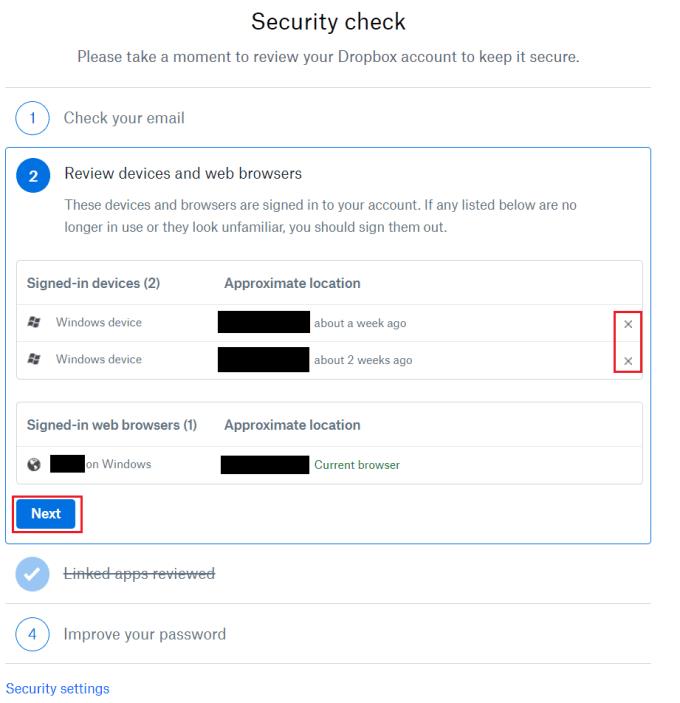
Du kan udløbe aktuelle sessioner, hvis nogen af dem ser mistænkelige ud.
Du kan gennemgå tredjepartsapps, der er knyttet til din Dropbox-konto, i afsnittet "linkede apps". Dette kunne være noget som Microsoft Office. Hvis du ser nogen mistænkelige eller uventede apps her, skal du klikke på det relevante "x"-ikon for at fjerne linket til appen og nægte den fremtidig adgang. Når du er tilfreds, skal du klikke på "Næste" for at fortsætte.
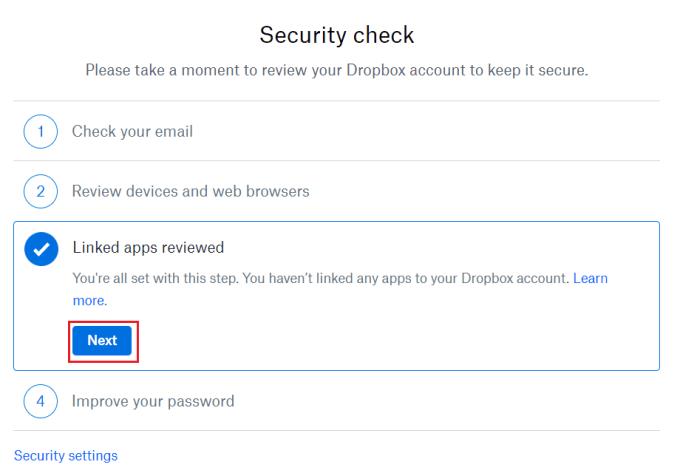
Gennemgå listen over tredjepartsapps, der er knyttet til din Dropbox-konto, og slet dem, du ikke har tillid til.
Afsnittet "Forbedre din adgangskode" giver nogle råd om oprettelse af adgangskode og giver dig derefter mulighed for at ændre din adgangskode for at gøre den stærkere. For at gøre det skal du indtaste din nuværende adgangskode og derefter indtaste og bekræfte den nye adgangskode, du vil bruge. Når du har indtastet din nye adgangskode, skal du klikke på "Gem" for at ændre din adgangskode. Alternativt kan du klikke på "Ikke nu", hvis du ikke vil ændre din adgangskode.
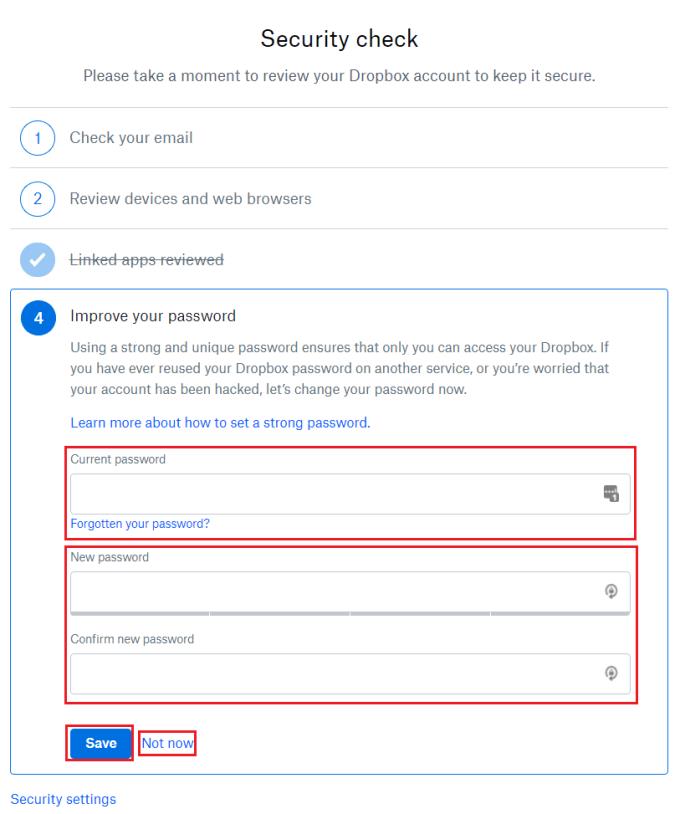
Gennemgå adgangskoderådene, opdater derefter din adgangskode, og klik på "Gem".
Sikkerheden af dine cloud-tjenester er vigtig, da de kan have adgang til en masse potentielt følsomme dokumenter og filer. Ved at følge trinene i denne vejledning kan du gennemføre Dropboxs "sikkerhedstjek" for at sikre din kontos sikkerhed.
For at løse video lag problemer på Windows 11, opdater dine grafikdrivere til den nyeste version og deaktiver hardwareacceleration.
Vi har brugt lidt tid med Galaxy Tab S9 Ultra, og den er den perfekte tablet til at parre med din Windows PC eller Galaxy S23.
Lær hvordan du fremhæver tekst med farve i Google Slides appen med denne trin-for-trin vejledning til mobil og desktop.
Mange nyhedsartikler nævner det "mørke web", men meget få diskuterer faktisk, hvordan man får adgang til det. Dette skyldes hovedsageligt, at mange af de hjemmesider, der findes der, huser ulovligt indhold.
Indstil timere til Android-apps og hold brugen under kontrol, især når du har vigtigt arbejde, der skal gøres.
At vide, hvordan man ændrer privatlivsindstillingerne på Facebook på en telefon eller tablet, gør det lettere at administrere din konto.
Lær alt om PIP-tilstand i Google Chrome, og hvordan du aktiverer det for at se videoer i et lille billede-i-billede-vindue, ligesom du kan på dit TV.
Hav det sjovt i dine Zoom-møder med nogle sjove filtre, du kan prøve. Tilføj en halo eller se ud som en enhjørning i dine Zoom-møder med disse sjove filtre.
Opdag hvordan du nemt og hurtigt kan aktivere mørk tilstand for Skype på din Windows 11 computer på mindre end et minut.
Så, du har fået fat i denne slanke og kraftfulde enhed, og det er stort set alt, hvad du har drømt om, ikke? Men selv de bedste gadgets har brug for en pause.






